Hoe verwante pagina's in WordPress te tonen
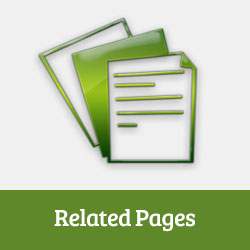
Onlangs heeft een van onze gebruikers ons gevraagd of er een manier was om gerelateerde pagina's weer te geven in plaats van berichten in WordPress. Eerder hebben we u laten zien hoe gerelateerde berichten in WordPress kunnen worden weergegeven, met of zonder plug-in. In dit artikel laten we u zien hoe gerelateerde pagina's in WordPress worden weergegeven.
Gerelateerde pagina's weergeven in WordPress Plugin gebruiken
De gemakkelijkere manier om gerelateerde pagina's in WordPress weer te geven, is met behulp van een plug-in.
Het eerste wat je hoeft te doen is de plug-in van Nog een gerelateerde berichten (YARPP) installeren en activeren. Na activering moet je naar Instellingen »YARPP om de plug-in te configureren.

Blader op de pagina met instellingen van de plug-in naar beneden 'Weergaveopties voor uw website' sectie. Onder Automatisch weergeven optie, moet u 'pagina's' aanvinken en berichten en media niet aanvinken. Dat is alles, u kunt nu uw instellingen opslaan en YARPP zal gerelateerde pagina's onder de pagina-inhoud op uw WordPress-site weergeven.
Houd er rekening mee dat YARPP samen met enkele andere WordPress-plug-ins wordt geblokkeerd door sommige beheerde WordPress-hostingproviders vanwege het zware databasegebruik. Een ander probleem waar u mee te maken kunt krijgen, is dat YARPP niet naar een tekstdatabase kan zoeken als uw MySQL-opslagengine op InnoDB is ingesteld.
Gerelateerde pagina's in WordPress zonder plug-in weergeven
Voordat we u tonen hoe verwante pagina's moeten worden weergegeven zonder een plug-in te gebruiken, willen we graag dat u ons artikel over het verschil tussen berichten en pagina's in WordPress bekijkt..
De meest efficiënte manier om gerelateerde berichten weer te geven, is door naar tags of categorieën te zoeken. Maar aangezien WordPress-pagina's geen tags of categorieën bevatten, moeten we eerst categorieën en tags voor WordPress-pagina's inschakelen. Om dat te doen, volstaat het installeren en activeren, de invoegtoepassing Posttags en Categorieën voor Pages.
De plug-in werkt standaard, dus er zijn geen instellingen die u kunt configureren. Na activering worden er eenvoudig tags en categorieën voor uw WordPress-pagina's ingeschakeld.
Nu moet je een paar pagina's bewerken waarvan je denkt dat ze aan elkaar gerelateerd zijn en tags toevoegen. Als u bijvoorbeeld een pagina over uw bedrijf en een andere pagina voor de bedrijfsgeschiedenis heeft, kunt u deze zowel als over ons taggen.
Nadat u tags aan een paar pagina's hebt toegevoegd, is het volgende dat u hoeft te doen deze code toe te voegen aan het functie.php-bestand van uw thema of een site-specifieke plug-in.
function wpb_related_pages () $ orig_post = $ post; wereldwijde $ post; $ tags = wp_get_post_tags ($ post-> ID); if ($ tags) $ tag_ids = array (); foreach ($ tags als $ individual_tag) $ tag_ids [] = $ individual_tag-> term_id; $ args = array ('post_type' => 'pagina', 'tag__in' => $ tag_ids, 'post__not_in' => array ($ post-> ID), 'posts_per_page' => 5); $ my_query = new WP_Query ($ args); if ($ my_query-> have_posts ()) echo 'Gerelateerde pagina's
- '; while ($ my_query-> have_posts ()) $ mijn_query-> the_post (); ?> '; else echo "Geen gerelateerde pagina's gevonden:"; $ post = $ orig_post; wp_reset_query ();
Deze code zoekt naar tags die aan een pagina zijn gekoppeld en voert vervolgens een databasequery uit om pagina's met vergelijkbare tags op te halen. Als u de lijst met pagina's wilt weergeven, moet u uw paginasjabloon bewerken. Meestal is het dat wel page.php of inhoud page.php het dossier. Voeg eenvoudig deze regel code toe waar u gerelateerde pagina's wilt weergeven.
Hiermee worden gerelateerde pagina's op elke WordPress-pagina weergegeven. In het begin ziet het er niet erg mooi uit, dus je moet CSS toevoegen en het aanpassen aan je thema.
Notitie: code in functions.php worden hetzelfde behandeld als plug-ins.
We hopen dat dit artikel u heeft geholpen gerelateerde pagina's in WordPress weer te geven. Zoals altijd, aarzel dan niet om ons vragen te stellen in de comments hieronder. Vergeet niet om ons te volgen op Twitter of deel te nemen aan de discussie op Google+.


